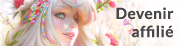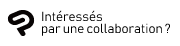Introduction
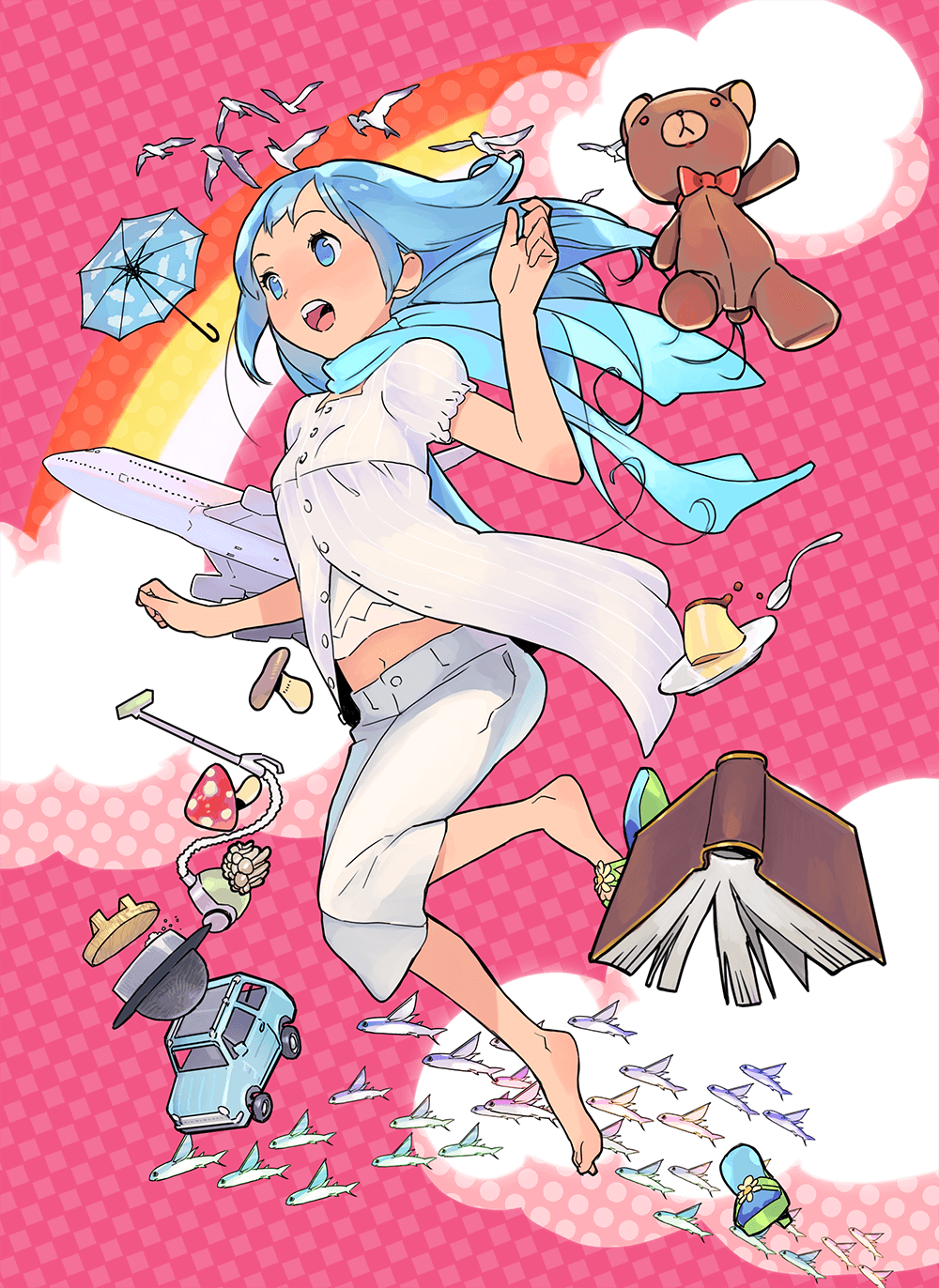
Dans cet article, découvrez comment créer des animations 2D ainsi que des techniques pour rendre vos mouvements d'animation plus efficaces.
Vous pouvez également en savoir plus sur les applications et les fonctionnalités recommandées pour créer des animations 2D, ainsi que sur les ressources communautaires et d'apprentissage pour utiliser pleinement ces fonctionnalités.
Techniques d'animation 2D
Il existe deux principaux types de techniques d'animation 2D : l'animation image par image et l'animation par images clés. Celles-ci impliquent l’utilisation d’une chronologie d’animation pour définir les mouvements de l’animation.
Les noms et définitions des outils peuvent différer légèrement selon l'application d'animation utilisée.
Animation image par image
Il s'agit d'une méthode dans laquelle les images sont dessinées une par une. Dans sa forme la plus basique, le principe est le même qu’un flip book, où l’on dessine chaque mouvement sur une feuille de papier.
Récemment, il y a eu un engouement vers l'animation sans papier, réalisée à l'aide d'un logiciel d'animation tel que CLIP STUDIO PAINT.
Vous dessinez des images dans l'application et créez du mouvement en décidant quand afficher chaque image sur la chronologie.
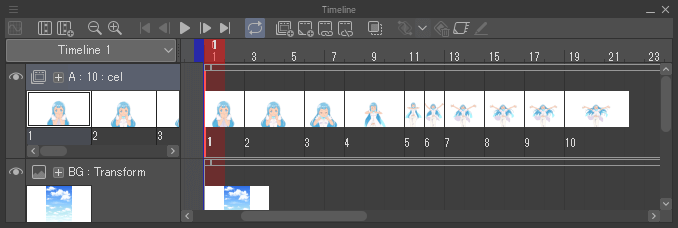
Grâce aux principes de l'animation image par image, vous pouvez créer les types d'animation suivants.
Animation en stop-motion
Commun avec l’animation de pâte à modeler ou l'animation de marionnettes, vous prenez des photos d'une marionnette tout en la déplaçant petit à petit, puis vous disposez les photos une par une sur la timeline pour créer du mouvement.
Animation de papiers découpés numérique
Il s'agit d'une technique courante en animation qui consiste à diviser les éléments en parties et à les déplacer séparément. Par exemple, vous pouvez séparer les yeux du personnage et animer un clignement pour ajouter du mouvement à l'image sans avoir à redessiner l'ensemble de l'image. Cela rationalise le processus d’animation image par image.
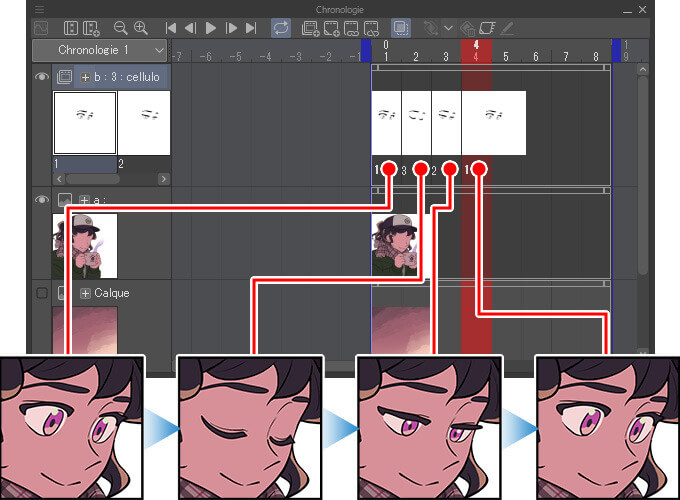
Animation d'images clés
Il s'agit d'une technique numérique couramment utilisée dans l'animation, la production cinématographique et le montage vidéo.
Les images clés vous permettent d'enregistrer des modifications telles que les effets, le placement des objets, la position de la caméra, etc. Pour les animer, vous devez créer des images clés qui enregistrent les effets aux points de début et de fin.
Lorsque vous lisez une animation avec des images clés, le mouvement des images intermédiaires est interpolé pour effectuer la transition entre le point de départ défini et le point final, également appelé animation interpolée. Cela crée du mouvement dans l'image.
Par conséquent, vous n’avez pas besoin de définir des images clés pour chaque image. Les images clés affectent également la façon dont l’animation interpolée se déplace. Vous pouvez rendre le mouvement fluide et uniforme, ou vous déplacer à un rythme variable.
Dans l’animation suivante, la position de l’avion est déplacée et enregistrée dans trois images clés. Avec les images clés, cette animation est possible avec une seule image dessinée.
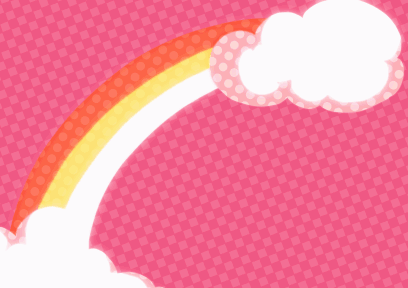
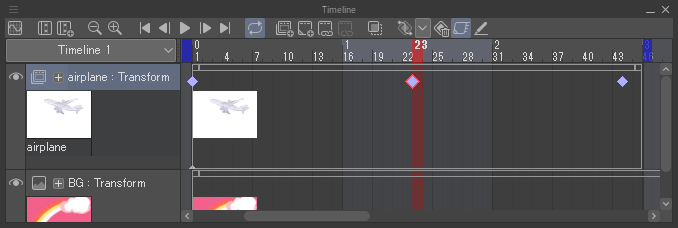
L'animation par images clés convient à la création d'effets et peut être utilisée pour les animations typographiques qui déplacent le texte, ainsi que pour les graphiques animés qui combinent des illustrations et de l'audio pour transmettre un message.
La production d'animation avec des images clés est également utilisée dans l'animation 3D. Tout comme les animations découpées, vous pouvez créer des animations en enregistrant les paramètres de déplacement des pièces 3D dans des images clés. Il n’est pas nécessaire de créer une image pour chaque image comme dans une animation stop motion.
Maîtriser les techniques d'animation
Nous avons expliqué comment créer des animations 2D telles que l'animation image par image et l'animation par images clés. Nous présenterons ici les techniques d'animation 2D pour apporter une étincelle supplémentaire à l'action et au mouvement de vos animations.
Squash et stretch
Il s'agit d'une technique qui exprime le poids et la flexibilité en intégrant les principes d'expansion et de contraction lors du déplacement des personnages et des objets. L'image suivante montre les images d'une animation de balle rebondissante. En dessinant le ballon de manière à ce qu'il s'écrase lorsqu'il touche le sol, vous pouvez exprimer l'impact sur le ballon lorsqu'il touche le sol.
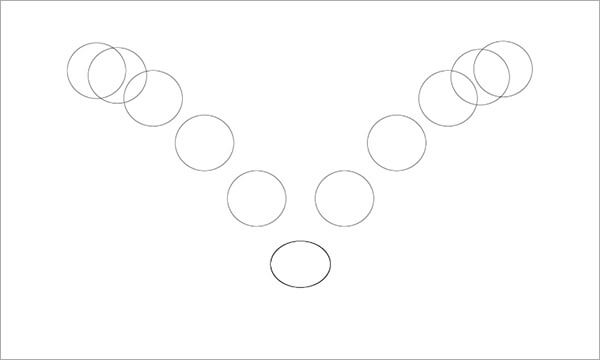
Anticipation
L'anticipation est l'action qu'un personnage effectue avant une action principale. Par exemple, lorsque les gens sautent, ils s’accroupissent d’abord et plient les genoux. C'est de l'anticipation. En ajoutant des dessins d'anticipation dans votre animation, vous pouvez exprimer des mouvements plus réalistes. Il s'agit d'une technique importante pour l'animation de personnages.
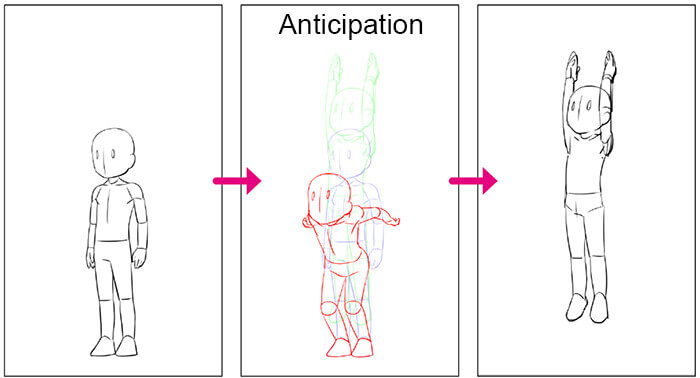
Slow in et slow out
Lorsque vous déplacez des objets, soyez conscient du timing et de l’espacement de votre animation. L’une de ces techniques consiste à effectuer des slow in et slow out. Lorsqu’un objet en mouvement ralentit progressivement lorsqu’il s’arrête, c’est ce qu’on appelle un slow in. D’un autre côté, lorsque quelque chose accélère progressivement au fur et à mesure qu’il commence à bouger, cela s’appelle un slow out.
En animation, si vous voulez que les choses bougent lentement, réduisez la distance entre les images, et si vous voulez qu'elles se déplacent rapidement, augmentez la distance entre elles.
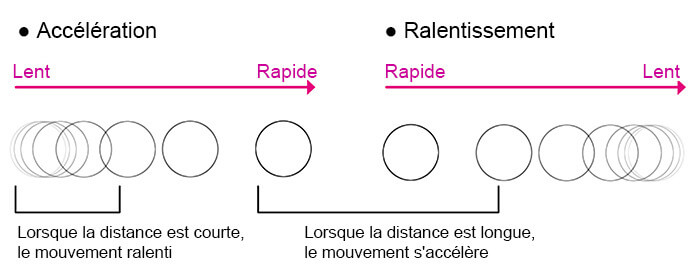
Avec un petit effort, vous pouvez rendre les mouvements plus réalistes et améliorer la qualité de votre animation. Les techniques présentées ici ne sont que quelques exemples. Pour plus de principes d'animation, voir « Les 12 principes d'animation ».
Outils et fonctionnalités logiciels
Considérons désormais les outils d'animation pour créer des animations.
Il existe différents outils d'animation permettant de créer des animations 2D, mais CLIP STUDIO PAINT est recommandé. Dans CLIP STUDIO PAINT, vous pouvez non seulement dessiner des images, mais également ajouter des paramètres tels que le travail de la caméra et l'audio. Vous pouvez également créer des animations d'images clés comme présenté dans « Techniques d'animation 2D ».
Nous expliquerons ensuite quelques fonctions utiles pour créer des animations dans CLIP STUDIO PAINT.
Facilité de dessin
Les projets d'animation nécessitent beaucoup de dessin. Avec CLIP STUDIO PAINT, en plus des pinceaux par défaut, vous pouvez utiliser CLIP STUDIO ASSETS pour télécharger des pinceaux personnalisés supplémentaires, vous permettant ainsi de choisir des pinceaux qui correspondent à votre style personnel.
Vous pouvez dessiner sur des calques vectoriels afin de pouvoir ajuster librement l'épaisseur des lignes et les transformer ultérieurement. La qualité des lignes ne se détériore pas non plus, même lorsque vous les redimensionnez. De plus, la gomme vectorielle est pratique pour effacer les lignes jusqu'à leur intersection. Cliquez ici pour découvrir les utilisations pratiques des lignes vectorielles.
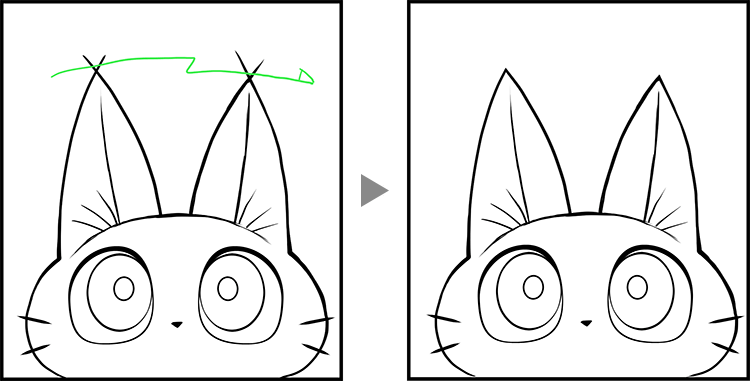
Papier pelure
Le papier pelure est une fonction qui affiche des images de plusieurs frame à la fois. Vous pouvez afficher les images avant et après la frame actuelle en semi-transparence pour les utiliser comme référence lors du dessin.
Le nom vient du fait qu’à l’époque de l’animation traditionnelle, les dessins étaient réalisés sur du papier aussi fin qu’une pelure d’oignon. J'ai superposé de fines feuilles de papier sur une table lumineuse et je les ai utilisées comme référence pour dessiner, les dessins recto et verso étant visibles.
En utilisant le papier pelure, vous pouvez améliorer la cohérence de vos dessins d'animation et être plus efficace.
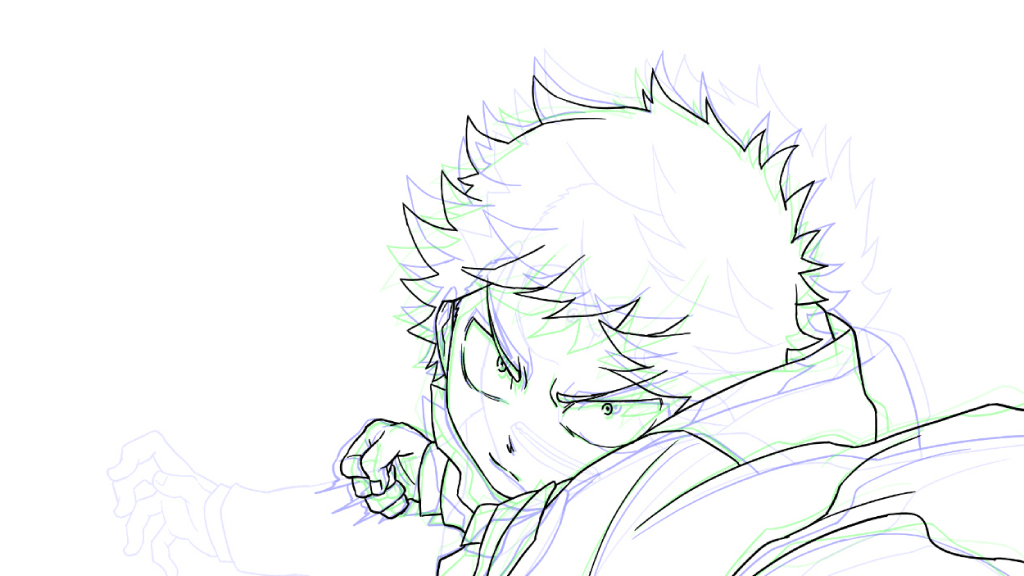
Mise en couleur numérique
Avec l'outil de remplissage d’aplat, vous pouvez remplir les zones fermées en un seul clic. Cela permet de combler les petites lacunes sans aucun problème. Si vous souhaitez remplir plusieurs zones fermées avec la même couleur, faites simplement glisser la zone pour les remplir toutes en même temps.
Variété d'effets de calque
Les effets de calque vous permettent d'appliquer des effets de couleur à votre scène. Les effets de couleurs sont un élément important dans la création de l’atmosphère d’une scène.
Les calques de correction de teinte vous permettent d'appliquer des effets de couleur sans modifier le calque d'origine. En utilisant des masques de calque avec des calques de correction de teinte, vous pouvez facilement limiter la zone dans laquelle l'effet est appliqué.
Gestion des calques
La production d'animation implique beaucoup d'images et de frames, de sorte que le nombre de calques augmente souvent jusqu'à plus d'un millier en un rien de temps. Les applications d'art numérique peu coûteuses, telles que celles utilisées pour créer de simples animations GIF, peuvent limiter le nombre de calques que vous pouvez utiliser, de sorte que vous ne pourrez peut-être pas exprimer pleinement votre animation.
CLIP STUDIO PAINT n'a pas de limite quant au nombre de calques, vous pouvez donc créer des animations à grande échelle. Même si le nombre de calques augmente, vous pouvez utiliser la palette Rechercher un calque pour rechercher des calques par type de calque et paramètres. Avec CLIP STUDIO PAINT EX, vous pouvez également effectuer une recherche en saisissant le nom du calque.
CLIP STUDIO PAINT est recommandé aux personnes qui dessinent habituellement des illustrations et souhaitent essayer de dessiner des animations. Vous pouvez gérer les calques d'animation à l'aide de la même palette Calques que pour les illustrations classiques, vous aidant ainsi à créer des animations avec une interface familière.
Mouvements de caméra
Le dossier Caméra 2D vous permet de définir les mouvements de la caméra avec des images clés. Il existe plusieurs options d'interpolation, ce qui vous permet d'obtenir des mouvements nets ou fluides tout en vérifiant le mouvement dans l'affichage de la trajectoire de la caméra.
Vous pouvez ajouter des effets tels que le déplacement du cadre de la caméra, un panoramique horizontal, un zoom avant ou arrière, etc.

Audio
CLIP STUDIO PAINT peut importer des fichiers audio tels que des MP3. Une musique d'ambiance, des dialogues et des effets sonores peuvent être ajoutés à l'animation. Vérifiez l'audio lorsque vous glissez sur la Chronologie et ajustez-le pour qu'il corresponde au mouvement de l'image. Le volume de lecture peut également être réglé à l'aide d'images clés.
De nombreux formats d'exportation
Les animations créées avec CLIP STUDIO PAINT peuvent être exportées sous forme de GIF animés faciles à partager sur les réseaux sociaux. Vous pouvez également exporter des fichiers vidéo avec audio dans des formats tels que MP4. Les formats d'exportation disponibles dépendent de votre système d'exploitation. Veuillez vous référer à la configuration système requise pour plus de détails.
Vous pouvez également exporter chaque image sous forme d'images séquentielles pour les modifier dans d'autres applications ou les exporter pour les utiliser sur OpenToonz.
Ressources communautaires et d'apprentissage
La communauté de l’animation est un trésor de connaissances et de ressources. Les communautés et forums d'animation en ligne offrent aux créateurs d'animation débutants et expérimentés la possibilité de se connecter. En tant que membre de la communauté artistique, vous pouvez demander conseil aux autres et partager votre travail.
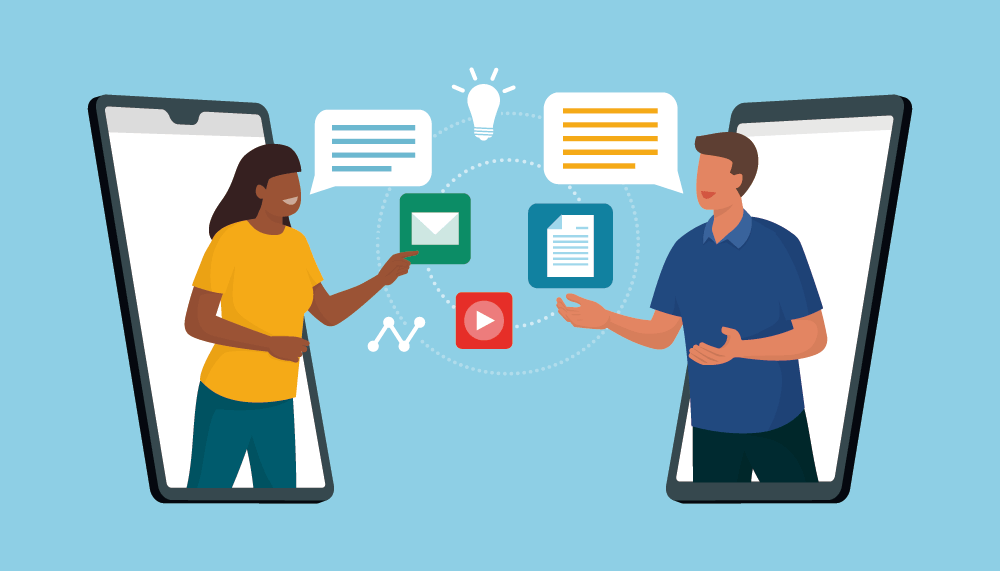
Les tutoriels officiels et la communauté sont utiles pour apprendre à utiliser CLIP STUDIO PAINT.
CLIP STUDIO TIPS
CLIP STUDIO TIPS propose non seulement des didacticiels d'animation pour les débutants, mais également de nombreuses analyses étape par étape du processus d'animation par les utilisateurs de CLIP STUDIO PAINT. Ceux-ci sont utiles lorsque vous commencez à animer pour la première fois avec CLIP STUDIO PAINT.
Il existe également des cours dispensés par des animateurs professionnels. Dans « Style d'animation japonais », un studio d'animation japonais présente un workflow d'animation numérique de base à l'aide de CLIP STUDIO PAINT.
CLIP STUDIO ASK
CLIP STUDIO ASK est une communauté officielle où les utilisateurs peuvent poser et répondre à des questions. Il s'agit d'une communauté utile lorsque vous ne savez pas comment utiliser une fonction ou que vous souhaitez demander des conseils aux autres.
Exemples de données
CLIP STUDIO PAINT distribue gratuitement des exemples créés par des animateurs professionnels. En ouvrant le projet dans votre application, vous pouvez obtenir des conseils sur la façon de créer votre propre animation. Toute personne disposant de la version d'essai de CLIP STUDIO PAINT peut ouvrir ces fichiers pour voir comment ils sont créés.
Chaîne YouTube officielle
Sur la chaîne YouTube officielle de CLIP STUDIO PAINT, vous pouvez apprendre à utiliser CLIP STUDIO PAINT à travers des vidéos.
Tous les services présentés ci-dessus sont accessibles gratuitement. En profitant de ces ressources d’animation gratuites, les débutants peuvent apprendre les bases de l’animation sans dépenser beaucoup d’argent.
Outre les cours officiels, YouTube propose plusieurs chaînes dédiées à l'art numérique et à l'animation. Recherchez simplement sur YouTube « Animation CLIP STUDIO PAINT » pour trouver des vidéos qui vous apprennent à créer des animations.
En affinant vos termes de recherche, vous pouvez visualiser des animations de haute qualité créées par des amateurs sur YouTube et d'autres réseaux sociaux. Avant de commencer vos propres animations, cela peut être une bonne idée de regarder les animations créées par des artistes amateurs. Il est difficile de créer des projets d’aspect professionnel du premier coup. Une astuce pour améliorer vos compétences est de commencer par quelque chose de simple.
Si vous souhaitez en savoir plus, pensez à utiliser des ressources d'animation payantes. Vous pouvez également envisager d’apprendre directement auprès d’animateurs professionnels lors d’ateliers d’animation.
CLIP STUDIO PAINT PRO
Idéal pour les concept artists, les illustrateurs et les designers
CLIP STUDIO PAINT EX
Idéal pour les auteurs de bande dessinée, de manga, de webtoon et les animateurs
PRO
EX
Illustrations et bandes dessinées d'une seule page
Illustrations et bandes dessinées de plusieurs pages
Gifs ou animations courtes allant jusqu'à 24 images
Animations de niveau professionnel au nombre d'images illimité
Outils de stylos et de pinceaux personnalisables au rendu naturel
Dessin au format vectoriel
Plus de 10 000 pinceaux et autres matériaux téléchargeables gratuitement
Modèles 3D et mannequins 3D
Compatibilité avec le format PSD
Compatibilité RVB et CMJN
Pour Windows et macOS
-
Exportation et impression d'œuvres de plusieurs pages
-
Conversion d'images et de modèles 3D en lignes et en trames
Assistance technique gratuite
Services et communauté en ligne gratuits
CLIP STUDIO ASK / ASSETS / TIPS / SHARE